Win7系统无线网卡做无线AP 手机wifi有福了
将win7电脑无线网变身WiFi热点,让手机、笔记本共享上网

将win7电脑无线网变身WiFi热点,让手机、笔记本共享上网将win7电脑变身WiFi热点,让手机、笔记本共享上网用win7建立无线局域网,可以共享上网可以局域网游戏。
开启windows 7的隐藏功能:虚拟WiFi和SoftAP(即虚拟无线AP),就可以让电脑变成无线路由器,实现共享上网,节省网费和路由器购买费。
宏碁、惠普笔记本和诺基亚N97mini亲测通过。
以操作系统为win7的笔记本或装有无线网卡的台式机作为主机。
主机设置如下:1、以管理员身份运行命令提示符:快捷键win+R→输入cmd→回车2、启用并设定虚拟WiFi网卡:运行命令:netsh wlan set hostednetwork mode=allow ssid=wuminPCkey=wuminWiFi此命令有三个参数,mode:是否启用虚拟WiFi网卡,改为disallow则为禁用。
ssid:无线网名称,最好用英文(以wuminPC为例)。
key:无线网密码,八个以上字符(以wuminWiFi为例)。
以上三个参数可以单独使用,例如只使用mode=disallow可以直接禁用虚拟Wifi网卡。
开启成功后,网络连接中会多出一个网卡为“Microsoft Virtual WiFi Miniport Adapter”的无线连接2,为方便起见,将其重命名为虚拟WiFi。
若没有,只需更新无线网卡驱动就OK了。
3、设置Internet连接共享:在“网络连接”窗口中,右键单击已连接到Internet的网络连接,选择“属性”→“共享”,勾上“允许其他······连接(N)”并选择“虚拟WiFi”。
确定之后,提供共享的网卡图标旁会出现“共享的”字样,表示“宽带连接”已共享至“虚拟WiFi”。
4、开启无线网络:继续在命令提示符中运行:netsh wlan start hostednetwork(将start改为stop即可关闭该无线网,以后开机后要启用该无线网只需再次运行此命令即可)至此,虚拟WiFi的红叉叉消失,WiFi基站已组建好,主机设置完毕。
Win7 笔记本 无线网卡做无线AP方法

Win7 笔记本无线网卡做无线AP方法1.判断无线网卡是否支持“无线承载网络”方法:运行—CMD--netshwlan show drivers-回车结果:其中:表明支持“无线承载网络”,那么可以继续下面设置。
2.启用并设定虚拟wifi网卡运行---CMD---netshwlan set hostednetwork mode=allow ssid=**** key=***********------回车此命令有三个参数,mode:是否启用虚拟WiFi网卡,改为disallow则为禁用。
ssid:无线网名称,最好用英文(以以wuminPC为例为例)。
key:无线网密码,八个以上字符(以wuminWiFi为例)。
上三个参数可以单独使用,例如只使用mode=disallow可以直接禁用虚拟Wifi网卡开启成功后,网络连接中会多出一个网卡为“Microsoft Virtual WiFi Miniport Adapter”的无线连接2,为方便起见,将其重命名为虚拟WiFi。
若没有,只需更新无线网卡驱动就OK了3.设置Internet连接共享在“网络连接”窗口中,右键单击已连接到Internet的网络连接。
这里特别说明下,有的机油是用路由器上网的,那你共享的就应该是本地连接,如果是拨号连接的就应该共享的是宽带连接。
选择“属性”→“共享”,勾上“允许其他······连接(N)”并选择“虚拟WiFi”。
确定之后,提供共享的网卡图标旁会出现“共享的”字样,表示“宽带连接”已共享至“虚拟WiFi”。
4.开启无线网络:继续在命令提示符中运行:netshwlan start hostednetwork(将start改为stop即可关闭该无线网,以后开机后要启用该无线网只需再次运行此命令即可)至此,虚拟WiFi的红叉叉消失,WiFi基站已组建好,主机设置完毕。
笔记本、带WiFi 模块的手机等子机搜索到无线网络****,输入密码****,如果可以上网,那么到此设置结束。
将win7电脑无线网变身WiFi热点_让手机、笔记本共享上网
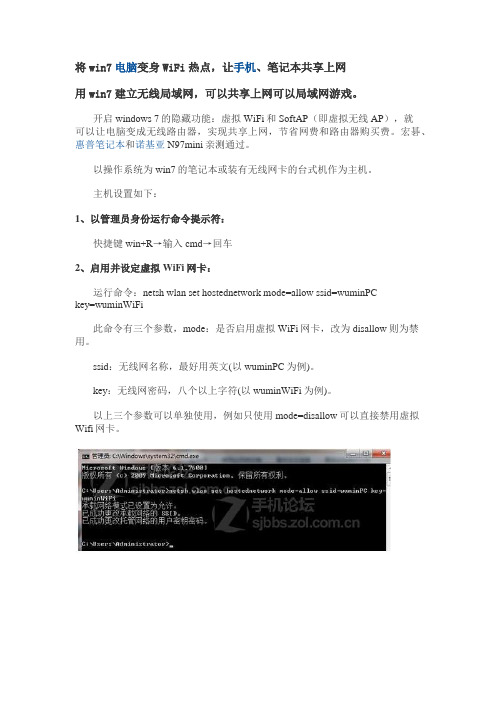
将win7电脑变身WiFi热点,让手机、笔记本共享上网用win7建立无线局域网,可以共享上网可以局域网游戏。
开启windows 7的隐藏功能:虚拟WiFi和SoftAP(即虚拟无线AP),就可以让电脑变成无线路由器,实现共享上网,节省网费和路由器购买费。
宏碁、惠普笔记本和诺基亚N97mini亲测通过。
以操作系统为win7的笔记本或装有无线网卡的台式机作为主机。
主机设置如下:1、以管理员身份运行命令提示符:快捷键win+R→输入cmd→回车2、启用并设定虚拟WiFi网卡:运行命令:netsh wlan set hostednetwork mode=allow ssid=wuminPCkey=wuminWiFi此命令有三个参数,mode:是否启用虚拟WiFi网卡,改为disallow则为禁用。
ssid:无线网名称,最好用英文(以wuminPC为例)。
key:无线网密码,八个以上字符(以wuminWiFi为例)。
以上三个参数可以单独使用,例如只使用mode=disallow可以直接禁用虚拟Wifi网卡。
开启成功后,网络连接中会多出一个网卡为“Microsoft Virtual WiFi Miniport Adapter”的无线连接2,为方便起见,将其重命名为虚拟WiFi。
若没有,只需更新无线网卡驱动就OK了。
3、设置Internet连接共享:在“网络连接”窗口中,右键单击已连接到Internet的网络连接,选择“属性”→“共享”,勾上“允许其他······连接(N)”并选择“虚拟WiFi”。
确定之后,提供共享的网卡图标旁会出现“共享的”字样,表示“宽带连接”已共享至“虚拟WiFi”。
4、开启无线网络:继续在命令提示符中运行:netsh wlan start hostednetwork(将start改为stop即可关闭该无线网,以后开机后要启用该无线网只需再次运行此命令即可)至此,虚拟WiFi的红叉叉消失,WiFi基站已组建好,主机设置完毕。
将win7电脑无线网变身WiFi热点,让手机、笔记本共享上网

将win7电脑无线网变身WiFi热点,让手机、笔记本共享上网将win7笔记本变身WiFi热点,让手机、笔记本共享上网资源。
用win7建立无线局域网,可以共享上网可以局域网游戏。
开启windows 7的隐藏功能:虚拟WiFi和SoftAP(即虚拟无线AP),就可以让电脑变成无线路由器,实现共享上网,节省网费和迷你路由器购买费用。
惠普笔记本和MotoXT390亲测通过。
以操作系统为win7的笔记本或装有无线网卡的台式机作为主机。
主机设置如下:1、以管理员身份运行命令提示符:开始菜单→附件→命令提示符2、启用并设定虚拟WiFi网卡:运行命令:netsh wlan set hostednetwork mode=allow ssid=Qeadilay key=12345678此命令有三个参数,mode:是否启用虚拟WiFi网卡,改为disallow则为禁用。
ssid:无线网名称,最好用英文(以Qeadilay为例)。
key:无线网密码,八个以上字符(以12345678为例)。
以上三个参数可以单独使用,例如只使用mode=disallow可以直接禁用虚拟Wifi网卡。
开启成功后,网络连接中会多出一个网卡为“Microsoft Virtual WiFi Miniport Adapter”的无线连接2。
为方便起见,将其重命名为虚拟wifi。
若没有,只需更新无线网卡驱动就OK了。
3、设置Internet连接共享:在“网络连接”窗口中,右键单击已连接到Internet的网络连接,选择“属性”→“共享”,勾上“允许其他······连接(N)”并选择“虚拟WiFi”。
确定之后,提供共享的网卡图标旁会出现“共享的”字样,表示“宽带连接”已共享至“虚拟WiFi”。
4、开启无线网络:继续在命令提示符中运行:netsh wlan start hostednetwork(将start改为stop即可关闭该无线网,以后开机后要启用该无线网只需再次运行此命令即可)出现“已启动承载网络”表示一切正常,若无法启动,请查看是否自己的电脑连接了其他wifi终端至此,虚拟WiFi的红叉叉消失,WiFi基站已组建好,主机设置完毕。
将win7电脑无线网变身WiFi热点_让手机、笔记本共享上网

将win7电脑变身WiFi热点,让手机、笔记本共享上网用win7建立无线局域网,可以共享上网可以局域网游戏。
开启windows 7的隐藏功能:虚拟WiFi和SoftAP(即虚拟无线AP),就可以让电脑变成无线路由器,实现共享上网,节省网费和路由器购买费。
宏碁、惠普笔记本和诺基亚N97mini亲测通过。
以操作系统为win7的笔记本或装有无线网卡的台式机作为主机。
主机设置如下:1、以管理员身份运行命令提示符:在左下角的框上输入CMD,搜索出来的CMD.EXE 对着它右键,选择以“管理员身份运行”。
快捷键win+R→输入cmd→回车2、启用并设定虚拟WiFi网卡:运行命令:netsh wlan set hostednetwork mode=allow ssid=wuminPCkey=wuminWiFi此命令有三个参数,mode:是否启用虚拟WiFi网卡,改为disallow则为禁用。
ssid:无线网名称,最好用英文(以wuminPC为例)。
key:无线网密码,八个以上字符(以wuminWiFi为例)。
以上三个参数可以单独使用,例如只使用mode=disallow可以直接禁用虚拟Wifi网卡。
开启成功后,网络连接中会多出一个网卡为“Microsoft Virtual WiFi Miniport Adapter”的无线连接2,为方便起见,将其重命名为虚拟WiFi。
若没有,只需更新无线网卡驱动就OK了。
3、设置Internet连接共享:在“网络连接”窗口中,右键单击已连接到Internet的网络连接,选择“属性”→“共享”,勾上“允许其他······连接(N)”并选择“虚拟WiFi”。
确定之后,提供共享的网卡图标旁会出现“共享的”字样,表示“宽带连接”已共享至“虚拟WiFi”。
4、开启无线网络:继续在命令提示符中运行:netsh wlan start hostednetwork(将start改为stop即可关闭该无线网,以后开机后要启用该无线网只需再次运行此命令即可)至此,虚拟WiFi的红叉叉消失,WiFi基站已组建好,主机设置完毕。
将win7电脑无线网变身WiFi热点,让手机、笔记本共享上网
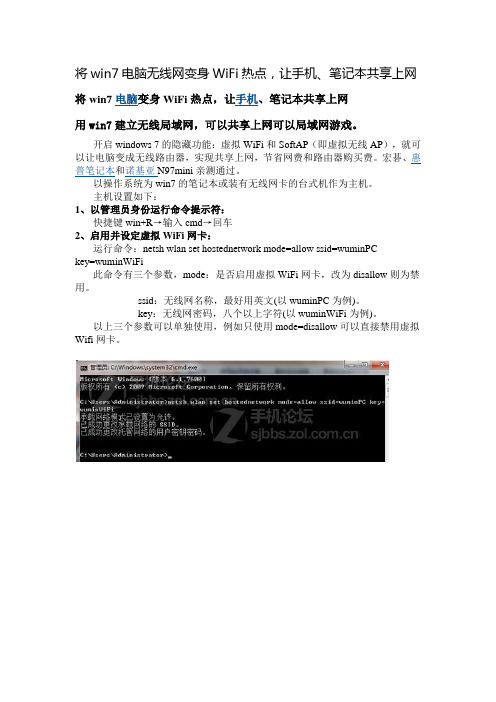
将win7电脑无线网变身WiFi热点,让手机、笔记本共享上网将win7电脑变身WiFi热点,让手机、笔记本共享上网用win7建立无线局域网,可以共享上网可以局域网游戏。
开启windows 7的隐藏功能:虚拟WiFi和SoftAP(即虚拟无线AP),就可以让电脑变成无线路由器,实现共享上网,节省网费和路由器购买费。
宏碁、惠普笔记本和诺基亚N97mini亲测通过。
以操作系统为win7的笔记本或装有无线网卡的台式机作为主机。
主机设置如下:1、以管理员身份运行命令提示符:快捷键win+R→输入cmd→回车2、启用并设定虚拟WiFi网卡:运行命令:netsh wlan set hostednetwork mode=allow ssid=wuminPCkey=wuminWiFi此命令有三个参数,mode:是否启用虚拟WiFi网卡,改为disallow则为禁用。
ssid:无线网名称,最好用英文(以wuminPC为例)。
key:无线网密码,八个以上字符(以wuminWiFi为例)。
以上三个参数可以单独使用,例如只使用mode=disallow可以直接禁用虚拟Wifi网卡。
开启成功后,网络连接中会多出一个网卡为“Microsoft Virtual WiFi Miniport Adapter”的无线连接2,为方便起见,将其重命名为虚拟WiFi。
若没有,只需更新无线网卡驱动就OK了。
3、设置Internet连接共享:在“网络连接”窗口中,右键单击已连接到Internet的网络连接,选择“属性”→“共享”,勾上“允许其他······连接(N)”并选择“虚拟WiFi”。
确定之后,提供共享的网卡图标旁会出现“共享的”字样,表示“宽带连接”已共享至“虚拟WiFi”。
4、开启无线网络:继续在命令提示符中运行:netsh wlan start hostednetwork(将start改为stop即可关闭该无线网,以后开机后要启用该无线网只需再次运行此命令即可)至此,虚拟WiFi的红叉叉消失,WiFi基站已组建好,主机设置完毕。
将win7电脑无线网变身WiFi热点_让手机、笔记本共享上网
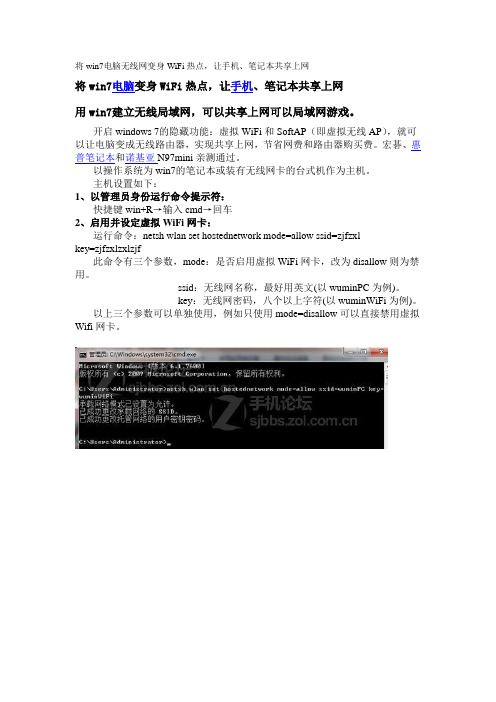
将win7电脑无线网变身WiFi热点,让手机、笔记本共享上网将win7电脑变身WiFi热点,让手机、笔记本共享上网用win7建立无线局域网,可以共享上网可以局域网游戏。
开启windows 7的隐藏功能:虚拟WiFi和SoftAP(即虚拟无线AP),就可以让电脑变成无线路由器,实现共享上网,节省网费和路由器购买费。
宏碁、惠普笔记本和诺基亚N97mini亲测通过。
以操作系统为win7的笔记本或装有无线网卡的台式机作为主机。
主机设置如下:1、以管理员身份运行命令提示符:快捷键win+R→输入cmd→回车2、启用并设定虚拟WiFi网卡:运行命令:netsh wlan set hostednetwork mode=allow ssid=zjfzxlkey=zjfzxlzxlzjf此命令有三个参数,mode:是否启用虚拟WiFi网卡,改为disallow则为禁用。
ssid:无线网名称,最好用英文(以wuminPC为例)。
key:无线网密码,八个以上字符(以wuminWiFi为例)。
以上三个参数可以单独使用,例如只使用mode=disallow可以直接禁用虚拟Wifi网卡。
开启成功后,网络连接中会多出一个网卡为“Microsoft Virtual WiFi Miniport Adapter”的无线连接2,为方便起见,将其重命名为虚拟WiFi。
若没有,只需更新无线网卡驱动就OK了。
3、设置Internet连接共享:在“网络连接”窗口中,右键单击已连接到Internet的网络连接,选择“属性”→“共享”,勾上“允许其他······连接(N)”并选择“虚拟WiFi”。
确定之后,提供共享的网卡图标旁会出现“共享的”字样,表示“宽带连接”已共享至“虚拟WiFi”。
4、开启无线网络:继续在命令提示符中运行:netsh wlan start hostednetwork(将start改为stop即可关闭该无线网,以后开机后要启用该无线网只需再次运行此命令即可)至此,虚拟WiFi的红叉叉消失,WiFi基站已组建好,主机设置完毕。
不用软件使你的电脑变为无线发射器手机wifi能用了!

不用软件使你的电脑变为无线发射器手机wifi能用了!手机有wifi可没有热点是不是很不爽只要你有一台装有win7自带无线网卡的电脑 wifi上网就有可能而且不需要安装任何软件哦点击下面快试试吧win7下共享wifi给desire HD使用(非临时网络)win7老鸟勿喷,之前未使用过android,对于2.2版本的无法搜索到win7共享的临时wifi一直很困惑,后来上网搜索发现2.2不支持win7的临时wifi共享。
网上有人提供了两个软件,本人使用后发现不很好用,一个总需要连接作者网页,另一个对网卡要求较高,很多无线网卡不支持。
以下功能win7自带,不需要任何软件,原理是把我们的win7的无线网卡变成无线路由器。
设置步骤:1:先看看我们的无线网卡支持否。
单击开始,键盘输入cmd,回车,复制下面一句话:netsh wlan show drivers ,回到cmd对话框右击,粘贴到“c:\users\*** >”后面,回车。
之后会出现一堆话,找到“支持的承载网络”后面写的是“是”还是“否”。
若是“是”,恭喜,直接跳到第3步,若是“否”,继续第2步。
2:到你笔记本所在官网下载无线网卡的驱动,比如我的电脑是thinkpad t400,到联想官网下载驱动安装后即可。
装好驱动返回第1步继续查看,直到“支持的承载网络”变为“是”可继续下一步,否则您的网卡确实不支持。
3:继续在cmd对话框后面输入:netsh wlan set hostednetwork mode=allow 然后回车然后继续输入:netsh wlan set hostednetwork ssid=Hostpot key=12345678 然后回车(Hostpot为无线网名称,自己可随意改;12345678为无线网密码,自己可随意改为8位或8位以上)4:打开控制面板---网络和internet---网络和共享中心---更改适配器设置,发现里面出现一个新的无线网卡,此时右击本地连接---属性---共享,第一个打上勾并选择无线网络2,第二个打上勾,确定。
win7系统电脑装无线网卡怎么设置WIFI给手机上网
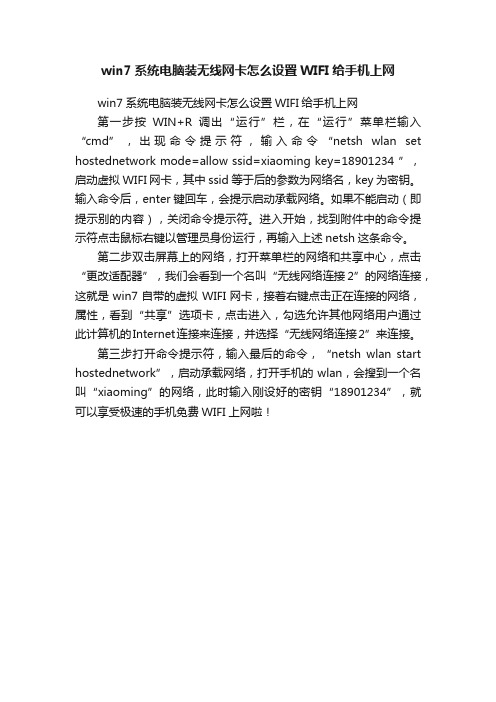
win7系统电脑装无线网卡怎么设置WIFI给手机上网
win7系统电脑装无线网卡怎么设置WIFI给手机上网
第一步按WIN+R调出“运行”栏,在“运行”菜单栏输入“cmd”,出现命令提示符,输入命令“netsh wlan set hostednetwork mode=allow ssid=xiaoming key=18901234 ”,启动虚拟WIFI网卡,其中ssid等于后的参数为网络名,key为密钥。
输入命令后,enter键回车,会提示启动承载网络。
如果不能启动(即提示别的内容),关闭命令提示符。
进入开始,找到附件中的命令提示符点击鼠标右键以管理员身份运行,再输入上述netsh这条命令。
第二步双击屏幕上的网络,打开菜单栏的网络和共享中心,点击“更改适配器”,我们会看到一个名叫“无线网络连接2”的网络连接,这就是win7自带的虚拟WIFI网卡,接着右键点击正在连接的网络,属性,看到“共享”选项卡,点击进入,勾选允许其他网络用户通过此计算机的Internet连接来连接,并选择“无线网络连接2”来连接。
第三步打开命令提示符,输入最后的命令,“netsh wlan start hostednetwork”,启动承载网络,打开手机的wlan,会搜到一个名叫“xiaoming”的网络,此时输入刚设好的密钥“18901234”,就可以享受极速的手机免费WIFI上网啦!。
将win7电脑无线网变身WiFi热点,让手机、笔记本共享上网
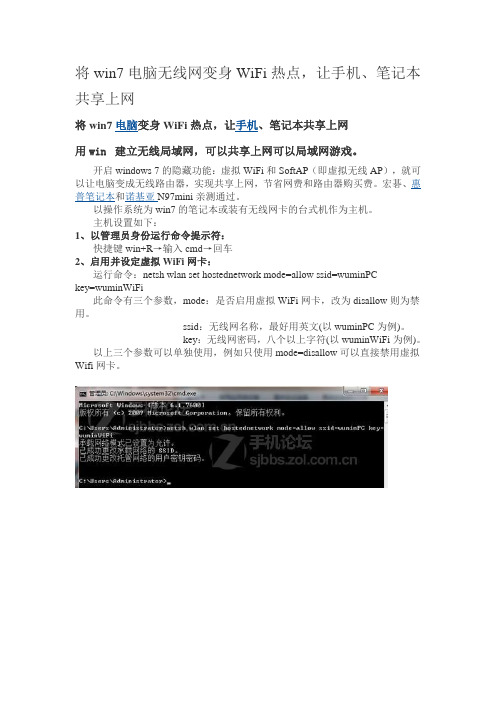
将win7电脑无线网变身WiFi热点,让手机、笔记本共享上网将win7电脑变身WiFi热点,让手机、笔记本共享上网用win7建立无线局域网,可以共享上网可以局域网游戏。
开启windows 7的隐藏功能:虚拟WiFi和SoftAP(即虚拟无线AP),就可以让电脑变成无线路由器,实现共享上网,节省网费和路由器购买费。
宏碁、惠普笔记本和诺基亚N97mini亲测通过。
以操作系统为win7的笔记本或装有无线网卡的台式机作为主机。
主机设置如下:1、以管理员身份运行命令提示符:快捷键win+R→输入cmd→回车2、启用并设定虚拟WiFi网卡:运行命令:netsh wlan set hostednetwork mode=allow ssid=wuminPCkey=wuminWiFi此命令有三个参数,mode:是否启用虚拟WiFi网卡,改为disallow则为禁用。
ssid:无线网名称,最好用英文(以wuminPC为例)。
key:无线网密码,八个以上字符(以wuminWiFi为例)。
以上三个参数可以单独使用,例如只使用mode=disallow可以直接禁用虚拟Wifi网卡。
开启成功后,网络连接中会多出一个网卡为“Microsoft Virtual WiFi Miniport Adapter”的无线连接2,为方便起见,将其重命名为虚拟WiFi。
若没有,只需更新无线网卡驱动就OK了。
3、设置Internet连接共享:在“网络连接”窗口中,右键单击已连接到Internet的网络连接,选择“属性”→“共享”,勾上“允许其他······连接(N)”并选择“虚拟WiFi”。
确定之后,提供共享的网卡图标旁会出现“共享的”字样,表示“宽带连接”已共享至“虚拟WiFi”。
4、开启无线网络:继续在命令提示符中运行:netsh wlan start hostednetwork(将start改为stop即可关闭该无线网,以后开机后要启用该无线网只需再次运行此命令即可)至此,虚拟WiFi的红叉叉消失,WiFi基站已组建好,主机设置完毕。
将win7电脑变身WiFi热点,让手机、笔记本共享上网 再也不用为没有路由器而发愁了 四步搞定!!

1.开启windows 7 的隐藏功能:虚拟WiFi 和SoftAP(即虚拟无线AP),就可以让电脑变成无线路由器,实现共享上网,节省网费和路由器购买费。
宏碁、惠普笔记本和诺基亚N97mini 亲测通过。
以操作系统为win7 的笔记本或装有无线网卡的台式机作为主机。
主机设置如下:1、以管理员身份运行命令提示符:、以管理员身份运行命令提示符:快捷键win+R→输入cmd→回车2、启用并设定虚拟WiFi 网卡:网卡:、运行命令:netsh wlan set hostednetwork mode=allow ssid=wuminPC key=wuminWiFi 此命令有三个参数,mode:是否启用虚拟WiFi 网卡,改为disallow 则为禁用。
ssid:无线网名称,最好用英文(以wuminPC 为例)。
key:无线网密码,八个以上字符(以wuminWiFi 为例)。
以上三个参数可以单独使用,例如只使用mode=disallow 可以直接禁用虚拟Wifi 网卡。
开启成功后,网络连接中会多出一个网卡为“Microsoft Virtual WiFi Miniport Adapter”的无线连接2,为方便起见,将其重命名为虚拟WiFi。
若没有,只需更新无线网卡驱动就OK 了。
3、设置Internet 连接共享:连接共享:、在“网络连接”窗口中,右键单击已连接到Internet 的网络连接,选择“属性”→“共享”,勾上“允许其他······连接(N)”并选择“虚拟WiFi”。
确定之后,提供共享的网卡图标旁会出现“共享的”字样,表示“宽带连接” 已共享至“虚拟WiFi”。
4、开启无线网络:开启无线网络:继续在命令提示符中运行:netsh wlan start hostednetwork(将start 改为stop 即可关闭该无线网,以后开机后要启用该无线网只需再次运行此命令即可)至此,虚拟WiFi 的红叉叉消失,WiFi 基站已组建好,主机设置完毕。
将win7电脑变身WiFi热点(无线网卡当路由),让手机、笔记本共享上网

[顶] 将win7电脑变身WiFi热点,让手机、笔记本共享上网开启windows 7的隐藏功能:虚拟WiFi和SoftAP(即虚拟无线AP),就可以让电脑变成无线路由器,实现共享上网,节省网费和路由器购买费。
宏碁、惠普笔记本和诺基亚N97mini亲测通过。
以操作系统为win7的笔记本或装有无线网卡的台式机作为主机。
主机设置如下:1、以管理员身份运行命令提示符:快捷键win+R→输入cmd→回车2、启用并设定虚拟WiFi网卡:运行命令:netsh wlan set hostednetwork mode=allow ssid=wuminPCkey=wuminWiFi此命令有三个参数,mode:是否启用虚拟WiFi网卡,改为disallow则为禁用。
ssid:无线网名称,最好用英文(以wuminPC为例)。
key:无线网密码,八个以上字符(以wuminWiFi为例)。
以上三个参数可以单独使用,例如只使用mode=disallow可以直接禁用虚拟Wifi网卡。
开启成功后,网络连接中会多出一个网卡为“Microsoft Virtual WiFi Miniport Adapter”的无线连接2,为方便起见,将其重命名为虚拟WiFi。
若没有,只需更新无线网卡驱动就OK了。
3、设置Internet连接共享:在“网络连接”窗口中,右键单击已连接到Internet的网络连接,选择“属性”→“共享”,勾上“允许其他······连接(N)”并选择“虚拟WiFi”。
确定之后,提供共享的网卡图标旁会出现“共享的”字样,表示“宽带连接”已共享至“虚拟WiFi”。
4、开启无线网络:继续在命令提示符中运行:netsh wlan start hostednetwork(将start改为stop即可关闭该无线网,以后开机后要启用该无线网只需再次运行此命令即可)至此,虚拟WiFi的红叉叉消失,WiFi基站已组建好,主机设置完毕。
WIN7无线网卡做软AP共享IPHONE上网
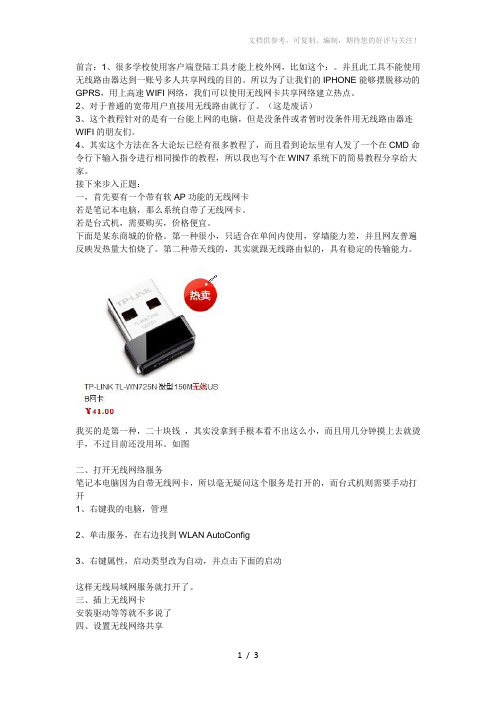
前言:1、很多学校使用客户端登陆工具才能上校外网,比如这个:。
并且此工具不能使用无线路由器达到一账号多人共享网线的目的。
所以为了让我们的IPHONE能够摆脱移动的GPRS,用上高速WIFI网络,我们可以使用无线网卡共享网络建立热点。
2、对于普通的宽带用户直接用无线路由就行了。
(这是废话)3、这个教程针对的是有一台能上网的电脑,但是没条件或者暂时没条件用无线路由器连WIFI的朋友们。
4、其实这个方法在各大论坛已经有很多教程了,而且看到论坛里有人发了一个在CMD命令行下输入指令进行相同操作的教程,所以我也写个在WIN7系统下的简易教程分享给大家。
接下来步入正题:一,首先要有一个带有软AP功能的无线网卡若是笔记本电脑,那么系统自带了无线网卡。
若是台式机,需要购买,价格便宜。
下面是某东商城的价格。
第一种很小,只适合在单间内使用,穿墙能力差,并且网友普遍反映发热量大怕烧了。
第二种带天线的,其实就跟无线路由似的,具有稳定的传输能力。
我买的是第一种,二十块钱,其实没拿到手根本看不出这么小,而且用几分钟摸上去就烫手,不过目前还没用坏。
如图二、打开无线网络服务笔记本电脑因为自带无线网卡,所以毫无疑问这个服务是打开的,而台式机则需要手动打开1、右键我的电脑,管理2、单击服务,在右边找到WLAN AutoConfig3、右键属性,启动类型改为自动,并点击下面的启动这样无线局域网服务就打开了。
三、插上无线网卡安装驱动等等就不多说了四、设置无线网络共享1、打开网络和共享中心2、安装好无线网卡后台式机的朋友们可以看到网络和共享中心多出一个“管理无线网络”的选项。
我们单击“更改网络适配器设置”。
3、找到你正在联网的那个本地连接,右键属性4、点击共享选项卡,勾上第一个,下拉菜单中选择“无线网络连接”,确定。
五、设置无线网络1、打开网络和共享中心,点管理无线网络2、点击添加,选择创建临时网络,然后下一步3、填写网络名,安全类型选择WEP,这里密码是有规则的,5个就5个,13就13,不能多也不能少。
利用Windwos7电脑的无线网卡作WI-FIAP热点与PPCWM65手机进行

利用Windwos7电脑的无线网卡作WI-FIAP热点与PPCWM65手机进行条件:1、Wi-Fi功能的WM6.5PPC一台;2、连接ADSL并配置有无线网卡的Window7电脑一台;一、设置电脑打开网络和共享中心打开更改适配器设置右键ADSL连接——属性——共享全部勾选注意:家庭网络连接要选择“无线网络连接”右键——无线网络连接——属性——常规配置无线网卡IP地址192.168.0.1子网掩码:255.255.255.0右键——无线网络连接——属性——高级临时信道802.11b/g设置值“11”网络和共享中心——管理无线网络网络和共享中心——管理无线网络——添加——创建临时网络——下一步——为您的网络命名并选择安全选项(网络名:随便写,这里写为wifi;安全类型:无身份验证(开放式);点击保存这个网络;下一步)——完成。
创建好的网络“wifi”此时wifi处于连接状态(发射或等待状态),如为断开状态,需点击右键连接。
电脑设置完成二、PPC设置1、今日——开始——设置——连接——连接——高级——选择网络都选择为单位设置2、今日——开始——设置——连接——Wi-Fi——配置网络适配器 a.我的网卡连接到:默认单位设置1)使用特定的IP地址:IP地址192.168.0.2子网掩码:255.255.255.0默认网关:192.168.0.12)名称服务器:DNS:192.168.0.1三、连接今日——开始——设置——连接——Wi-Fi——无线要访问的网络:仅计算机至计算机搜索网络(会发现在电脑中设置的网络名,这里为”wifi”)添加新的网络名称“wifi”默认单位设置选择“这是设备至设备(特定)连接下一步:身份验证“公开“数据加密:”禁用“完成等待设置的网络“wifi“显示已连接四、验证与常用问题的解决电脑端,开始——运行——ping192.168.0.2–t如果显示下图,则电脑与PPC连接成功如果无返回,或返回错误,则电脑与PPC连接不成功电脑与PPC连接不成功时:1.重点检查电脑上无线网络连接的IP地址有没有变动;2.重复检验以上所有步骤;如不能浏览网页,再验证电脑能否浏览网页,如此时电脑不能浏览网页,应断开ADSL网络客户端,重新连接,再次验证电脑是否可以连接网络,成功后再验证PPC是否可以访问网络。
将win7电脑无线网变身WiFi热点_让手机、笔记本共享上网
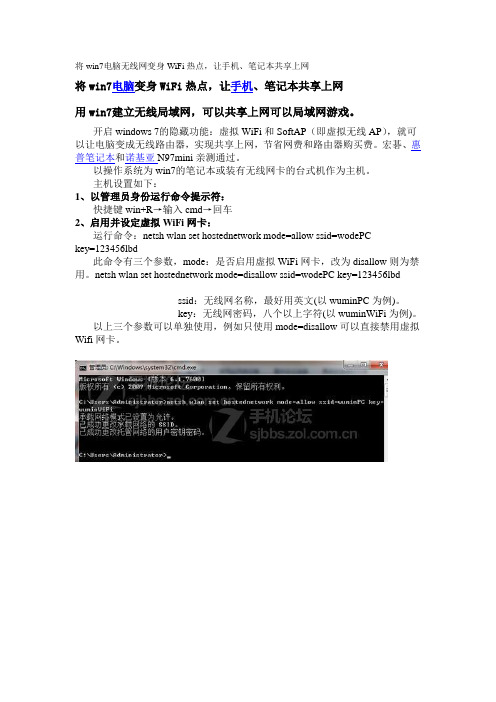
将win7电脑无线网变身WiFi热点,让手机、笔记本共享上网将win7电脑变身WiFi热点,让手机、笔记本共享上网用win7建立无线局域网,可以共享上网可以局域网游戏。
开启windows 7的隐藏功能:虚拟WiFi和SoftAP(即虚拟无线AP),就可以让电脑变成无线路由器,实现共享上网,节省网费和路由器购买费。
宏碁、惠普笔记本和诺基亚N97mini亲测通过。
以操作系统为win7的笔记本或装有无线网卡的台式机作为主机。
主机设置如下:1、以管理员身份运行命令提示符:快捷键win+R→输入cmd→回车2、启用并设定虚拟WiFi网卡:运行命令:netsh wlan set hostednetwork mode=allow ssid=wodePCkey=123456lbd此命令有三个参数,mode:是否启用虚拟WiFi网卡,改为disallow则为禁用。
netsh wlan set hostednetwork mode=disallow ssid=wodePC key=123456lbdssid:无线网名称,最好用英文(以wuminPC为例)。
key:无线网密码,八个以上字符(以wuminWiFi为例)。
以上三个参数可以单独使用,例如只使用mode=disallow可以直接禁用虚拟Wifi网卡。
开启成功后,网络连接中会多出一个网卡为“Microsoft Virtual WiFi Miniport Adapter”的无线连接2,为方便起见,将其重命名为虚拟WiFi。
若没有,只需更新无线网卡驱动就OK了。
3、设置Internet连接共享:在“网络连接”窗口中,右键单击已连接到Internet的网络连接,选择“属性”→“共享”,勾上“允许其他······连接(N)”并选择“虚拟WiFi”。
确定之后,提供共享的网卡图标旁会出现“共享的”字样,表示“宽带连接”已共享至“虚拟WiFi”。
将win7电脑变身WiFi热点,让手机、笔记本共享上网
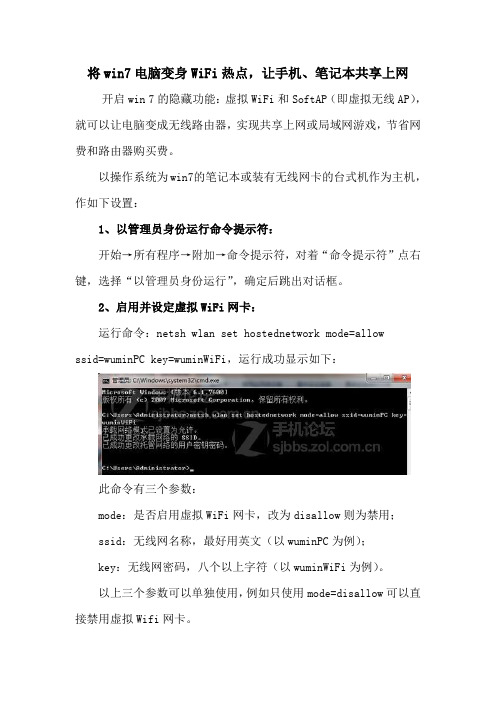
将win7电脑变身WiFi热点,让手机、笔记本共享上网开启win 7的隐藏功能:虚拟WiFi和SoftAP(即虚拟无线AP),就可以让电脑变成无线路由器,实现共享上网或局域网游戏,节省网费和路由器购买费。
以操作系统为win7的笔记本或装有无线网卡的台式机作为主机,作如下设置:1、以管理员身份运行命令提示符:开始→所有程序→附加→命令提示符,对着“命令提示符”点右键,选择“以管理员身份运行”,确定后跳出对话框。
2、启用并设定虚拟WiFi网卡:运行命令:netsh wlan set hostednetwork mode=allowssid=wuminPC key=wuminWiFi,运行成功显示如下:此命令有三个参数:mode:是否启用虚拟WiFi网卡,改为disallow则为禁用;ssid:无线网名称,最好用英文(以wuminPC为例);key:无线网密码,八个以上字符(以wuminWiFi为例)。
以上三个参数可以单独使用,例如只使用mode=disallow可以直接禁用虚拟Wifi网卡。
开启成功后,网络连接中会多出一个网卡为“Microsoft Virtual WiFi Miniport Adapter”的无线连接2,为方便起见,将其重命名为虚拟WiFi。
若没有,只需更新无线网卡驱动就OK了。
3、设置Internet连接共享:在“网络连接”窗口中,右键单击已连接到Internet的网络连接,选择“属性”→“共享”,勾上“允许其他……连接(N)”并选择“虚拟WiFi”。
确定之后,提供共享的网卡图标旁会出现“共享的”字样,表示“宽带连接”已共享至“虚拟WiFi”。
4、开启虚拟无线网络:继续在命令提示符窗口中运行:netsh wlan start hostednetwork,则可以开启虚拟WiFi热点。
将start改为stop即可关闭该无线网,以后开机后要启用该无线网只需再次运行此命令即可。
至此,虚拟WiFi的红叉叉消失,WiFi基站已组建好,主机设置完毕。
win7电脑无线网变身WiFi热点_让手机、笔记本共享上网
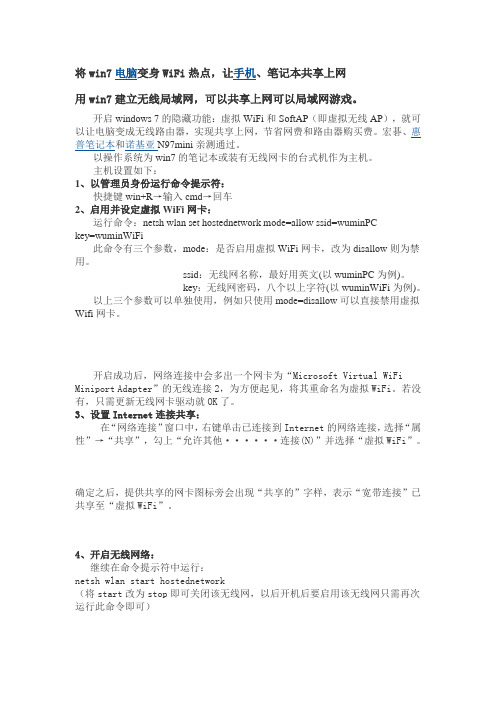
将win7电脑变身WiFi热点,让手机、笔记本共享上网用win7建立无线局域网,可以共享上网可以局域网游戏。
开启windows 7的隐藏功能:虚拟WiFi和SoftAP(即虚拟无线AP),就可以让电脑变成无线路由器,实现共享上网,节省网费和路由器购买费。
宏碁、惠普笔记本和诺基亚N97mini亲测通过。
以操作系统为win7的笔记本或装有无线网卡的台式机作为主机。
主机设置如下:1、以管理员身份运行命令提示符:快捷键win+R→输入cmd→回车2、启用并设定虚拟WiFi网卡:运行命令:netsh wlan set hostednetwork mode=allow ssid=wuminPCkey=wuminWiFi此命令有三个参数,mode:是否启用虚拟WiFi网卡,改为disallow则为禁用。
ssid:无线网名称,最好用英文(以wuminPC为例)。
key:无线网密码,八个以上字符(以wuminWiFi为例)。
以上三个参数可以单独使用,例如只使用mode=disallow可以直接禁用虚拟Wifi网卡。
开启成功后,网络连接中会多出一个网卡为“Microsoft Virtual WiFi Miniport Adapter”的无线连接2,为方便起见,将其重命名为虚拟WiFi。
若没有,只需更新无线网卡驱动就OK了。
3、设置Internet连接共享:在“网络连接”窗口中,右键单击已连接到Internet的网络连接,选择“属性”→“共享”,勾上“允许其他······连接(N)”并选择“虚拟WiFi”。
确定之后,提供共享的网卡图标旁会出现“共享的”字样,表示“宽带连接”已共享至“虚拟WiFi”。
4、开启无线网络:继续在命令提示符中运行:netsh wlan start hostednetwork(将start改为stop即可关闭该无线网,以后开机后要启用该无线网只需再次运行此命令即可)至此,虚拟WiFi的红叉叉消失,WiFi基站已组建好,主机设置完毕。
将win7电脑变身无线路由器(wifi),让手机、笔记本共享上网
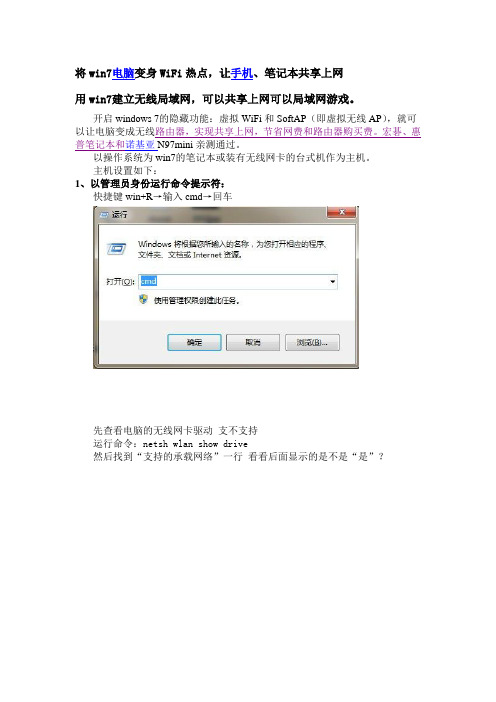
将win7电脑变身WiFi热点,让手机、笔记本共享上网用win7建立无线局域网,可以共享上网可以局域网游戏。
开启windows 7的隐藏功能:虚拟WiFi和SoftAP(即虚拟无线AP),就可以让电脑变成无线路由器,实现共享上网,节省网费和路由器购买费。
宏碁、惠普笔记本和诺基亚N97mini亲测通过。
以操作系统为win7的笔记本或装有无线网卡的台式机作为主机。
主机设置如下:1、以管理员身份运行命令提示符:快捷键win+R→输入cmd→回车先查看电脑的无线网卡驱动支不支持运行命令:netsh wlan show drive然后找到“支持的承载网络”一行看看后面显示的是不是“是”?2、启用并设定虚拟WiFi网卡:运行命令:netsh wlan set hostednetwork mode=allow ssid=lanhainuokey=ihuanchu此命令有三个参数,mode:是否启用虚拟WiFi网卡,改为disallow则为禁用。
ssid:无线网名称,最好用英文(以lanhainuo为例)。
key:无线网密码,八个以上字符(以ihuanchu为例)。
以上三个参数可以单独使用,例如只使用mode=disallow可以直接禁用虚拟Wifi网卡。
开启成功后,网络连接中会多出一个网卡为“Microsoft Virtual WiFi Miniport Adapter”的无线连接2,为方便起见,将其重命名为虚拟WiFi。
若没有,只需更新无线网卡驱动就OK了。
3、设置Internet连接共享:在“网络连接”窗口中,右键单击已连接到Internet的网络连接,选择“属性”→“共享”,勾上“允许其他······连接(N)”并选择“虚拟WiFi”。
确定之后,提供共享的网卡图标旁会出现“共享的”字样,表示“宽带连接”已共享至“虚拟WiFi”。
4、开启无线网络:继续在命令提示符中运行:netsh wlan start hostednetwork(将start改为stop即可关闭该无线网,以后开机后要启用该无线网只需再次运行此命令即可)至此,虚拟WiFi的红叉叉消失,WiFi基站已组建好,主机设置完毕。
- 1、下载文档前请自行甄别文档内容的完整性,平台不提供额外的编辑、内容补充、找答案等附加服务。
- 2、"仅部分预览"的文档,不可在线预览部分如存在完整性等问题,可反馈申请退款(可完整预览的文档不适用该条件!)。
- 3、如文档侵犯您的权益,请联系客服反馈,我们会尽快为您处理(人工客服工作时间:9:00-18:30)。
Win7系统无线网卡做无线AP 手机wifi有福了
有两种方案:
1、软件“connectify”傻瓜炒作(感谢党国培养多年的禽兽语言都能搞定)本人使用测试这款软件一个月,发现出现有连接不上或总在搜寻IP担登不上的情况以及部分网卡不支持Belkin F5D7050UK 、Belkin Wireless G MIMO devices (as of version 3.1.2.0) 、D-Link AirPlus G DWL-G122 、Gigabyte GA-WPKG 802.11g 、Intel
3945/4965,2200BG (most Intel cards, unfortunately) 、Mac Book Builtin Broadcom devices 、Realtek RTL8187 (like in older 802.11bg USB dongles) 、Zydas ZD1211 (also in 802.11bg USB dongles)(来自百度百科)。
支持网卡类型Atheros AR5xxx/AR9xxx cards, driver version 8.0.0.238 、Broadcom 4310-series (in many Dell laptops) 、Broadcom 4321AG/4322AG/43224AG WLAN Adapter, driver version 5.60.18.8 (here) 、D-link AirPlus G DWL-G510 Wireless PCI Adapter, driver version 3.0.1.0 、D-Link DWA-140 RangeBooster N USB Adapter, driver version 3.0.3.0 、Dell 1510 Wireless N adapter, Broadcom version,driver 5.60.18.8, (here) 、Intel 5100/5300, WiFi Link 1000 BGN, driver version 13.0.0.107 、Linksys Dual-Band Wireless-N USB Network Adapter(WUSB600N), driver version 3.0.10.0 、Netgear 108 Mbit WG311T 、Ralink RT2870 (in many 802.11n USB dongles) 、Realtek RTL8187B (Win7 driver ver.1178) 、Realtek RTL8187SE (with the drivers that came with Windows 7) 、Realtek RTL8192u with 1370(Beta) 、Sitecom Wireless USB Adapter 54g WL-608, with Ralink RT2870 drivers, version 3.0.9.0 (摘自/view/3478682.htm)。
舍弃
2、回归正题,本人相信soft的产品。
开启win7隐藏功能WIFI和SoftAP(即虚拟无线AP),把电脑变成无线路由,实现随时随地实现无线上网。
①要求:操作系统为win7的笔记本或装有无线网卡+有限网卡(与connectify比较而言,没有兼容性限制)的台式机
②WIN徽键+R调出运行输入cmd 回车
输入:
netsh wlan set hostednetwork mode=allow
netsh wlan set hostednetwork ssid=OPEN key=1234567890
回车打开wifi
此命令有3个参数:mode:是否启用虚拟网卡wifi(disallow则为禁用)
ssid:无线名称(最好英文额)我以"OPEN"为
key:无线登录密码以“1234567890”为例
可单独执行,个人经验我以保存为批处理文件.bat 避免每次输入这么长的命令!
开启成功就有一个名为Microsoft Virtual WiFi Miniport Adapter 无线连接。
没有说明你无线网卡驱动没装好!
③设置共享网卡连接:
右击本地连接的属性:
勾选共享,注意网卡的对应规则(切记!!!咆哮下呵呵)
成功后本地连接会出现共享字样:
④开启wifi网络
继续在命令提示符里运行netsh wlan start hostednetwork
(命令start改成stop即关闭这是后话。
以后重新启动电脑只要再次运行这个命令即可netsh wlan start hostednetwork)
至此事情搞定一大半。
如上,小叉叉没了哦
⑤下面就是因地制宜了。
我的网络环境是学校固定IP,设置如下:
注意配对原则:
我手机连接做的设置:。
